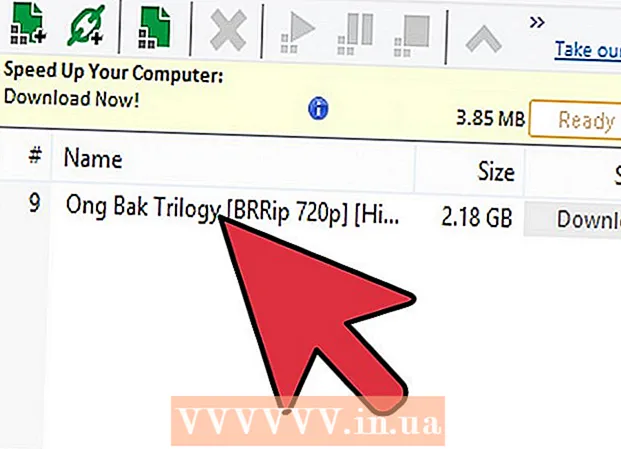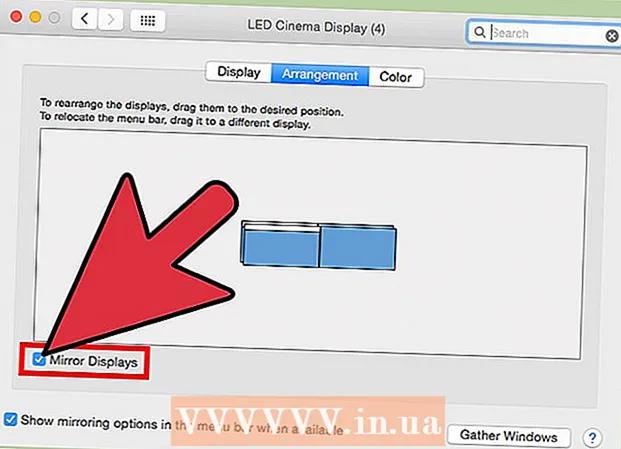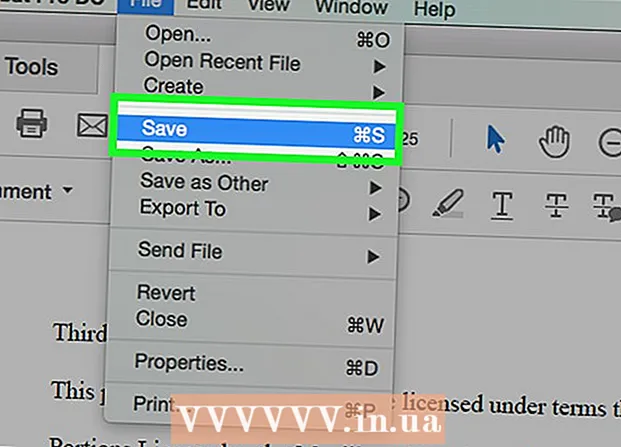Auteur:
Florence Bailey
Denlaod Vun Der Kreatioun:
22 Mäerz 2021
Update Datum:
1 Juli 2024
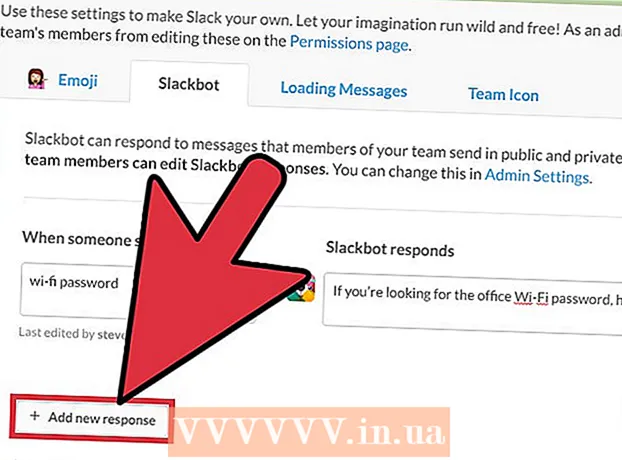
Inhalt
- Schrëtt
- Method 1 vu 4: Wéi schéckt ech e Message un de Bot
- Method 2 vun 4: Wéi kritt een Hëllef
- Method 3 vun 4: Wéi Erënnerungen astellen
- Methode 4 vun 4: Wéi d'Äntwert Messagen personaliséieren
- Tipps
Slackbot ass e Chatbot deen erkläert wéi ee Slack benotzt. Dir kënnt e Message un dëse Bot schécken an eng Äntwert kréien; Dir kënnt och Erënnerungen astellen. Team Administrateuren hunn d'Fäegkeet e Bot ze programméieren fir eng spezifesch Äntwert ze schécken wann e Message e spezifescht Wuert enthält.
Schrëtt
Method 1 vu 4: Wéi schéckt ech e Message un de Bot
 1 Start Slack. Wann Dir Froen hutt iwwer wéi Dir Slack benotzt, schéckt w.e.g. e Message un Slackbot. Fir dëst ze maachen, start éischt Slack op Ärem Computer oder mobilen Apparat.
1 Start Slack. Wann Dir Froen hutt iwwer wéi Dir Slack benotzt, schéckt w.e.g. e Message un Slackbot. Fir dëst ze maachen, start éischt Slack op Ärem Computer oder mobilen Apparat. - Kanalmemberen wësse net wéi eng Fro Dir dem Bot geschéckt hutt.
- De Bot beäntwert nëmmen d'Fro iwwer Slack.
 2 Mellt Iech bei Ärem Slack Team un. Fir dëst ze maachen, gitt Äre Benotzernumm a Passwuert an. Dëst wäert den Haaptkanal vun Ärem Team erakommen.
2 Mellt Iech bei Ärem Slack Team un. Fir dëst ze maachen, gitt Äre Benotzernumm a Passwuert an. Dëst wäert den Haaptkanal vun Ärem Team erakommen.  3 Klickt op Direct Messages an der Menübar lénks. Fänkt elo en neien Chat mam Bot un.
3 Klickt op Direct Messages an der Menübar lénks. Fänkt elo en neien Chat mam Bot un. - Op mobile Slack, gitt / dm @Slackbot a klickt op Schécken fir en neie Message fir de Bot ze starten.
 4 Gitt "Slackbot" an der Sichbar a klickt ↵ Gitt an. Eng Chatfenster mam Bot gëtt um Computer op.
4 Gitt "Slackbot" an der Sichbar a klickt ↵ Gitt an. Eng Chatfenster mam Bot gëtt um Computer op. - An der Fënster gesitt Dir "Message @Slackbot", dat heescht datt all aginn Message un de Bot geschéckt gëtt.
Method 2 vun 4: Wéi kritt een Hëllef
 1 Maacht eng Chatfenster op mam Slackbot. E Bot kann iwwer all Slack Feature gefrot ginn andeems Dir e Message schéckt. Slackbot schéckt eng Äntwert oder e Link op eng Säit mat Informatioun.
1 Maacht eng Chatfenster op mam Slackbot. E Bot kann iwwer all Slack Feature gefrot ginn andeems Dir e Message schéckt. Slackbot schéckt eng Äntwert oder e Link op eng Säit mat Informatioun.  2 Gitt Är Fro an der Chatfenster a klickt ↵ Gitt an. D'Fro kann iwwer all Slack Feature sinn.
2 Gitt Är Fro an der Chatfenster a klickt ↵ Gitt an. D'Fro kann iwwer all Slack Feature sinn. - Zum Beispill gitt "Wéi eroplueden ech eng Datei?" (Wéi eng Datei eropzelueden?) - de Bot schéckt Iech eng Äntwert oder e Link op eng Säit mat der néideger Informatioun.
- Amplaz vun enger Fro kënnt Dir e Schlësselwuert oder en Ausdrock aginn. Zum Beispill gitt einfach "Eroplueden vun enger Datei" an.
- Slackbot beäntwert nëmme Froen iwwer Slack.
 3 Rephrase d'Fro. Wann de Bot d'Fro net versteet, kritt Dir de Message "Ech fäerten ech verstinn net, et deet mir Leed!" (Entschëllegt ech hunn et net verstanen). An dësem Fall, betruecht wéi d'Fro anescht ze stellen.
3 Rephrase d'Fro. Wann de Bot d'Fro net versteet, kritt Dir de Message "Ech fäerten ech verstinn net, et deet mir Leed!" (Entschëllegt ech hunn et net verstanen). An dësem Fall, betruecht wéi d'Fro anescht ze stellen. - Zum Beispill d'Fro "Wéi schwätze ech privat mat mengem Kolleg?" (Wéi mat engem Kolleg privat ze schwätzen) De Bot wäert héchstwahrscheinlech net verstoen. Also gitt "Wéi schécken ech eng privat Noriicht?" (Wéi schéckt ech eng privat Noriicht), an de Bot schéckt Iech extensiv Informatioun.
 4 Fannt méi Informatioun. Wann d'Äntwerten vum Bot Iech net zefriddestellend sinn, öffnet de Slack Help Center; seng Adress ass http://get.slack.help.
4 Fannt méi Informatioun. Wann d'Äntwerten vum Bot Iech net zefriddestellend sinn, öffnet de Slack Help Center; seng Adress ass http://get.slack.help.  5 Maacht d'Chatfenster mam Bot zou. Fir dëst ze maachen, klickt op den Numm vum gewënschten Kanal am Menü lénks (op engem Computer) oder klickt op d'Peil no ënnen niewent "@Slackbot" a wielt "Zoumaachen DM" aus dem Menü (op engem mobilen Apparat ).
5 Maacht d'Chatfenster mam Bot zou. Fir dëst ze maachen, klickt op den Numm vum gewënschten Kanal am Menü lénks (op engem Computer) oder klickt op d'Peil no ënnen niewent "@Slackbot" a wielt "Zoumaachen DM" aus dem Menü (op engem mobilen Apparat ).
Method 3 vun 4: Wéi Erënnerungen astellen
 1 Mellt Iech bei Ärem Slack Team un. Benotzt de / Erënnerung Kommando, Dir kënnt bal all Erënnerung astellen - an de Bot schéckt Iech e Message zu der spezifizéierter Zäit. Als éischt, start Slack a loggt Iech an Äert Team an.
1 Mellt Iech bei Ärem Slack Team un. Benotzt de / Erënnerung Kommando, Dir kënnt bal all Erënnerung astellen - an de Bot schéckt Iech e Message zu der spezifizéierter Zäit. Als éischt, start Slack a loggt Iech an Äert Team an. - Dir kënnt och eng Erënnerung un en aneren Teammember oder de ganze Kanal schécken.
 2 Maacht mat bei all Kanal. Erënnerungen ginn mat Textbefehle gesat, sou datt dëst aus all Kanal gemaach ka ginn.
2 Maacht mat bei all Kanal. Erënnerungen ginn mat Textbefehle gesat, sou datt dëst aus all Kanal gemaach ka ginn.  3 Erstellt eng Erënnerung. De Format vun der Erënnerung ass / erënnert [wien] [wat] [wéini] ( / erënnert [wien] [wat] [wéini]), och wann dës Elementer anescht arrangéiert kënne ginn. Zum Beispill:
3 Erstellt eng Erënnerung. De Format vun der Erënnerung ass / erënnert [wien] [wat] [wéini] ( / erënnert [wien] [wat] [wéini]), och wann dës Elementer anescht arrangéiert kënne ginn. Zum Beispill: - / erënnert mech drun, Spréngjacken um Dënschdeg um 13:30 ze maachen (erënnere mech drun, Spréngjacken um Dënschdeg um 13:30 ze maachen)
- / erënnert @natalie "Stop sou haart ze schaffen!" a 5 Minutten (erënnert @natalie "Halt op sou haart ze schaffen!" no 5 Minutten)
- / erënnert # Schreiwen-Team de 14. Januar 2017 um 11:55 fir d'Konferenzbréck ze ruffen (erënnert # Schreif-Team de 14. Januar 2017 um 11:55 fir d'Konferenz ze ruffen)
- / erënnert #design vu gratis Bagelen all Dënschdeg um 8am (erënnert #design vu gratis Bagels all Dënschdeg um 8am) * dëst wäert eng widderhuelend Erënnerung setzen
 4 Verwalte Är Erënnerung. Wann d'Erënnerung ausgeléist gëtt, ginn e puer Optiounen um Enn vun der Noriicht ugewisen:
4 Verwalte Är Erënnerung. Wann d'Erënnerung ausgeléist gëtt, ginn e puer Optiounen um Enn vun der Noriicht ugewisen: - Klickt op "Mark als komplett" fir d'Erënnerung auszeschalten.
- Wielt "15 Minutten" (15 Minutten) oder "1 Stonn" (1 Stonn) fir datt d'Erënnerung erëm no der gewielter Zäit kléngt (dëst wäert d'Erënnerung snooze).
- Fir Är Zäitspann ze spezifizéieren, benotzt de / snooze Kommando, zum Beispill, de / snooze 5 Minutten Kommando snooze d'Erënnerung fir 5 Minutten.
- Wielt Muer fir d'Erënnerung ze mëschen bis muer.
 5 Gitt d'Kommando / Erënnerungslëscht an fir eng Lëscht vun all Erënnerungen ze gesinn. An dëser Lëscht fannt Dir béid aktiv a behënnert Erënnerungen - aktiv Erënnerungen kënnen ausgeschalt a geläscht ginn, a behënnert kënne geläscht ginn.
5 Gitt d'Kommando / Erënnerungslëscht an fir eng Lëscht vun all Erënnerungen ze gesinn. An dëser Lëscht fannt Dir béid aktiv a behënnert Erënnerungen - aktiv Erënnerungen kënnen ausgeschalt a geläscht ginn, a behënnert kënne geläscht ginn. - Niewent all aktive Erënnerung fannt Dir eng Optioun déi se ausschalt.
- Wann Dir de / Erënnerungslëscht Kommando an engem Kanal benotzt, ginn Erënnerungen ugewisen déi op Iech an de Kanal gëllen.
 6 Setzt eng Erënnerung op Basis vum Message. A Slack kënnt Dir all Message an eng Erënnerung maachen déi déiselwecht Manéier funktionnéiert wéi eng Erënnerung erstallt mat Kommandoen.
6 Setzt eng Erënnerung op Basis vum Message. A Slack kënnt Dir all Message an eng Erënnerung maachen déi déiselwecht Manéier funktionnéiert wéi eng Erënnerung erstallt mat Kommandoen. - Hover Är Maus iwwer de Message - eng "..." Ikon erschéngt an der ieweschter rechter Eck vum Message.
- Wielt "Erënnert mech un dëst".
- Wielt eng Zäitperiod aus der Lëscht.
Methode 4 vun 4: Wéi d'Äntwert Messagen personaliséieren
 1 Mellt Iech bei Ärem Slack Team un. Wann Dir en Team Admin sidd, konfiguréiert Äre Bot fir eng spezifesch Äntwert ze schécken wann e Message e spezifescht Wuert enthält. Als éischt, start Slack op Ärem Computer a loggt Iech an Äert Team an.
1 Mellt Iech bei Ärem Slack Team un. Wann Dir en Team Admin sidd, konfiguréiert Äre Bot fir eng spezifesch Äntwert ze schécken wann e Message e spezifescht Wuert enthält. Als éischt, start Slack op Ärem Computer a loggt Iech an Äert Team an.  2 Klickt op den Teamnumm an der ieweschter lénkser Eck. E Menü gëtt op.
2 Klickt op den Teamnumm an der ieweschter lénkser Eck. E Menü gëtt op.  3 Klickt op Team Settings. D'Säit Settings & Permissions Säit öffnet an Ärem Webbrowser.
3 Klickt op Team Settings. D'Säit Settings & Permissions Säit öffnet an Ärem Webbrowser.  4 Wielt "Customize" aus dem Menü lénks. Dir wäert op eng Tabuléiert Säit bruecht ginn déi Optiounen huet fir Kommandoparameteren ze konfiguréieren.
4 Wielt "Customize" aus dem Menü lénks. Dir wäert op eng Tabuléiert Säit bruecht ginn déi Optiounen huet fir Kommandoparameteren ze konfiguréieren.  5 Klickt op de Tab "Slackbot". Op et kënnt Dir d'Äntwerten vum Bot konfiguréieren.
5 Klickt op de Tab "Slackbot". Op et kënnt Dir d'Äntwerten vum Bot konfiguréieren.  6 Gitt Äert Passwuert an der Linn "Wann een seet". Elo, wann de Bot den aginnten Ausdrock an all Slack Message fënnt, schéckt hien d'Äntwert déi Dir uginn hutt.
6 Gitt Äert Passwuert an der Linn "Wann een seet". Elo, wann de Bot den aginnten Ausdrock an all Slack Message fënnt, schéckt hien d'Äntwert déi Dir uginn hutt. - Zum Beispill, wann Dir de Saz "Wi-Fi Passwuert" gitt (Passwuert fir de Wireless Netzwierk), kënnt Dir de Bot de Passwuert schécken.
 7 Gitt Är Äntwert an der Linn "Slackbot reagéiert" (Slackbot äntwert). Wann iergendeen Teammember e Schlësselsaz (oder Wuert) an enger Noriicht agitt, schéckt de Bot den Text deen Dir aginn hutt. Wann Dir fäerdeg sidd, ginn Är Ännerunge automatesch gespäichert.
7 Gitt Är Äntwert an der Linn "Slackbot reagéiert" (Slackbot äntwert). Wann iergendeen Teammember e Schlësselsaz (oder Wuert) an enger Noriicht agitt, schéckt de Bot den Text deen Dir aginn hutt. Wann Dir fäerdeg sidd, ginn Är Ännerunge automatesch gespäichert. - Zum Beispill, wann Dir "Wi-Fi Passwuert" op der viregter Linn aginn hutt, gitt "Wann Dir no dem Büro Wi-Fi Passwuert sicht, hei ass et: g0t3Am!" (Wann Dir Äert Funk Passwuert vergiess hutt, hei ass et: g0t3Am!).
 8 Klickt op "+ Fügt nei Äntwert un" fir eng aner Äntwert anzeginn. Et kann direkt erstallt ginn wéi uewe beschriwwen, oder spéider wann de Besoin entsteet. Soss, just d'Fënster zou.
8 Klickt op "+ Fügt nei Äntwert un" fir eng aner Äntwert anzeginn. Et kann direkt erstallt ginn wéi uewe beschriwwen, oder spéider wann de Besoin entsteet. Soss, just d'Fënster zou.
Tipps
- Dir kënnt d'Erënnerungen net spezifesch fir e Kanal ausstellen.
- Dir kënnt net widderhuelend Erënnerungen fir aner Teammember erstellen.